IPv6 fără acces la rețea (Internet). De ce și cum să o remediem?
Am observat că în comentarii, vizitatorii adresează deseori întrebări despre eroarea „conexiune IPv6 fără acces la rețea” sau „conexiune IPv6 fără acces la internet”. Această inscripție poate fi văzută în fereastra „Stare” a conexiunii dvs. la internet. Și aceste întrebări sunt cel mai adesea lăsate în articole cu soluții la unele probleme legate de conectarea la Internet. Acum voi încerca să explic ce înseamnă această eroare cu IPv6 în Windows 10, Windows 8 și Windows 7 și ce se poate face.
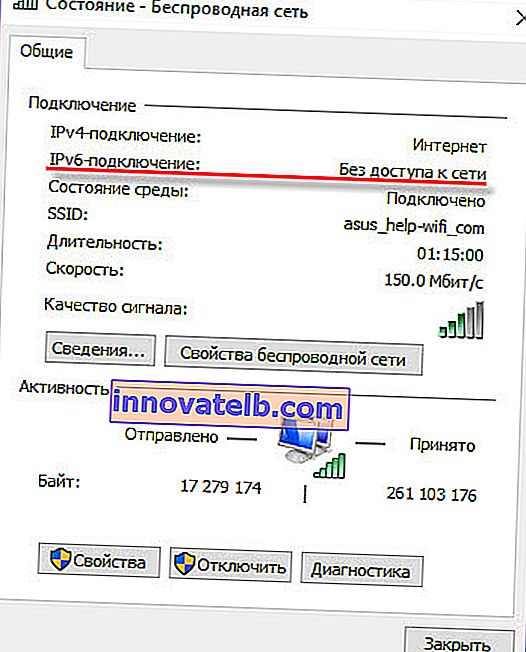
Sunt aproape sigur că vă confruntați cu această problemă datorită faptului că Internetul a încetat să mai funcționeze pe computer sau laptop. Sau încercați să-l configurați, dar nu funcționează. Și undeva în setări ați văzut „IPv6 fără acces la rețea (Internet)”. Desigur, această inscripție este alarmantă. Odată „fără acces la Internet”, atunci Internetul nu mai poate funcționa.
Să mergem în ordine. Ce este IPv6? Acesta este un nou protocol IP, care a fost acceptat de la Windows 7. Deși este utilizat în prezent de furnizorii de servicii Internet, acesta nu este încă foarte activ. Și în majoritatea cazurilor, acum este utilizat IPv4. Și este deja posibil să se tragă câteva concluzii și să se ajungă la soluții la eroare.
Important! Când vă conectați la Internet printr-un router, protocolul IPv4 este întotdeauna utilizat! De asemenea, majoritatea ISP-urilor folosesc acest protocol vechi. Aceasta înseamnă că inscripția „IPv6 fără acces la rețea” este normală. Internetul ar trebui să funcționeze. Ca al meu în captura de ecran de mai sus. Dacă Internetul nu funcționează, atunci problema este altceva. Principalul lucru este că în fereastra „Stare” opusă IPv4 este scris „Internet”. Dacă aveți acolo și fără acces la rețea sau la Internet, consultați articolul: IPv4 fără acces la Internet sau la rețea. Cum se remediază în Windows 10, 8, 7.Să aruncăm o privire mai atentă.
Dacă IPv6 fără acces la rețea printr-un router
Ar trebui să fie așa. Nu este o greșeală. Mai sus, am scris deja că la conectarea la Internet prin Wi-Fi sau prin cablu printr-un router se folosește protocolul IPv4. Vedeți care este statutul său. Și dacă Internetul nu funcționează, atunci trebuie să căutați motivul în altceva: setările computerului, setările routerului, furnizorul de internet. Cel mai probabil veți găsi utile aceste articole:
- „Fără acces la Internet” la configurarea unui router
- Fără acces la Internet în Windows 7 atunci când este conectat prin rețea Wi-Fi
- „Conexiune limitată” în Windows 10
În aceste articole, ar trebui să găsiți o soluție la problema dvs. Dacă toate celelalte nu reușesc, descrieți problema dvs. în comentariile la acest articol. Voi încerca să dau sfaturi.
Configurarea IPv6 (dacă furnizorul dvs. acceptă acest protocol)
În cazul în care furnizorul dvs. utilizează protocolul IPv6, poate fi necesar să setați manual parametrii. Deși, în majoritatea cazurilor, adresele sunt atribuite automat. Furnizorul are un server DHCP care distribuie adrese unice abonaților. Și dacă acest protocol nu are acces la rețea sau la Internet, atunci cel mai probabil furnizorul are unele probleme tehnice.
Puteți reporni computerul. Dacă acest lucru nu ajută, atunci trebuie să apelați asistența furnizorului și să explicați problema. Permiteți-mi să vă reamintesc că puteți face toate acestea numai atunci când Internetul este conectat direct la computer. Fără router.
Să vă arătăm, de asemenea, unde puteți înregistra adrese IP și DNS statice pentru TCP / IPv6.
Apăsați comanda rapidă de la tastatură Win + R, introduceți comanda ncpa.cpl și faceți clic pe Ok.
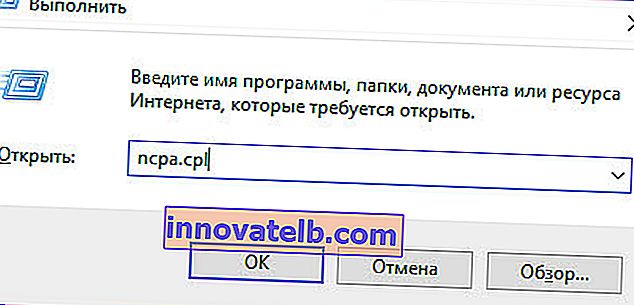
Apoi, deschideți proprietățile conexiunii „Ethernet” sau „Local Area Connection”.
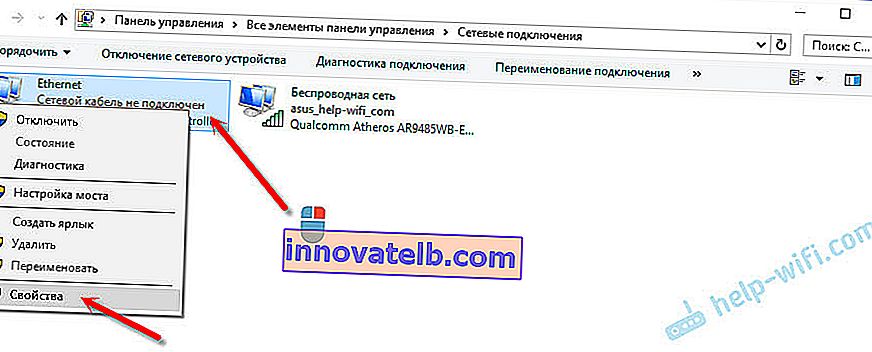
Evidențiați „IP Versiunea 6 (TCP / IPv6)”. Faceți clic pe butonul Proprietăți.
Apoi, puteți înregistra adrese IP și DNS statice. Implicit este să obțineți adrese automat. Cel mai probabil, ar trebui să fie așa.
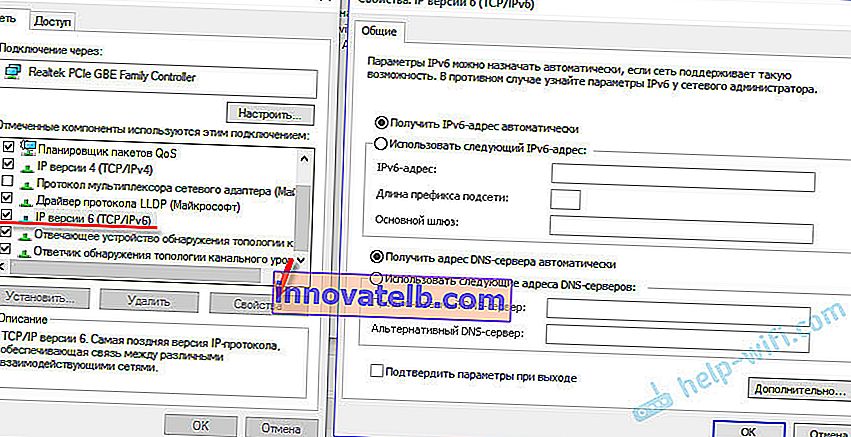
Dacă trebuie să specificați date statice, consultați furnizorul.
Cum înregistrez DNS-ul Google pentru IPv6?
Înlocuirea adreselor DNS cu DNS public Google static (sau altele) vă permite foarte des să scăpați de eroarea Adresă DNS a serverului și alte probleme când nu se deschid toate sau unele site-uri în browser.
Pentru IPv6, aceste adrese vor arăta ușor diferite.
Deschideți proprietățile celui de-al șaselea protocol (așa cum am arătat mai sus), puneți butonul radio lângă „Utilizați următoarele adrese de server DNS” și scrieți (copiați) următoarele adrese:
2001: 4860: 4860 :: 8888
2001: 4860: 4860 :: 8844
Ar trebui să arate astfel:
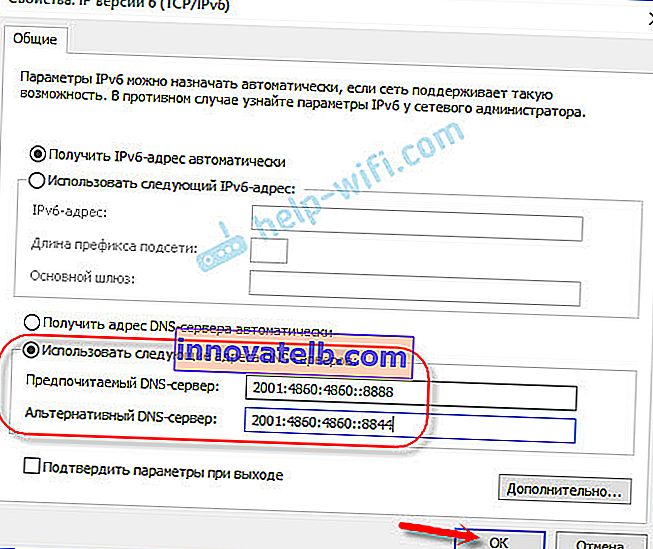
Cu DNS sortat.
Pentru a rezuma: dacă vedeți inscripția „IPv6 fără acces la rețea”, iar Internetul este conectat printr-un router, atunci nu funcționează din cauza acestei erori. Căutați o altă problemă. Am dat linkuri mai sus.
La fel și cu o conexiune directă la internet. Dacă furnizorul nu folosește protocolul IPv6, atunci starea „fără acces la rețea” nu este o eroare, ar trebui să fie. Dacă ISP utilizează acest protocol, atunci cel mai probabil problema se află pe partea echipamentului ISP.